mapinfo11破解版包含一個漢化破解補丁,可以讓用戶無需購買序列號即可免費激活軟件,并且將軟件變成中文使用,支持64位系統,擁有強大的地理信息分析功能,可幫助不同行業用戶解決地圖信息問題,快來下載吧。

軟件介紹
mapinfo11破解版是一種數據可視化、信息地圖化的軟件,它具有圖形的輸入與編輯、圖形的查詢與顯示、數據庫操作、空間分析和圖形的輸出等基本操作,融合了計算機地圖方法,使用了地理數據庫技術,并加入了地理信息系統分析功能,能夠為各行各業提供大眾化小型地圖信息系統。
破解方法
用戶如果只想要破解文件,可點擊下面的鏈接直接下載即可。
更多內容請點擊:mapinfo11.0序列號破解補丁下載
1、下載解壓,雙擊“setup.exe”開始安裝,軟件將自動安裝vc2010和net4.0組件。
2、組件安裝后,出現mapinfo professional 11.0安裝界面。
3、選擇“I accept the terms...”后,點擊“next”按紐。
4、選擇“Chexk here if you are...”,跳過產品序列號和注冊碼。
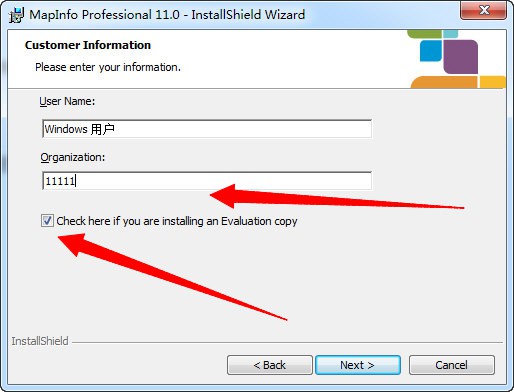
5、一般選擇“typical”典型安裝,再點擊“next”按紐。

6、稍等幾分鐘,360阻止時,請點擊允許。
7、最后將“破解和漢化補丁”中的所有文件復制到MapInfo11的安裝目錄中即可。
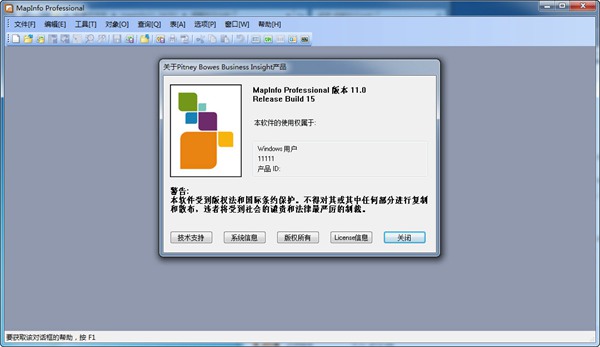
軟件功能
圖形的輸入與編輯
圖形的輸入是將各種地圖信息數據進行數字化或轉換,以獲得MapInfo的基本圖形數據組織—— 表。隨數據源的不同可用手扶數字化儀、掃描儀輸入或其它標準數據格式轉入。如AutoCAD的(.DXF和.DWG)、Intergraph的 (.DGN)、ESRI的ArcView Shape數據等。
利用MapInfo提供的繪圖工具條,對地圖數字化輸入與編輯的要點為:
1.正確設置地圖的坐標系、投影、地圖方向和單位
MapInfo 支持多種地圖投影方式。用戶數字化地圖時,首先要設定該地圖使用的坐標系和投影。由于大多數地圖在圖例中已指出這兩項,用戶可選擇MapInfo提供的坐 標系(存放在文本文件MAPINFOW.PRJ中),修改MAPINFOW.PRJ可得到新的坐標系。若要在MapInfo中顯示柵格地圖,必須配準該圖 象并為其設定投影。由于投影地圖的過程通常不是完全可逆的,應該做好副本的備份工作;其次要根據選用的坐標系,設定使用的地圖單位,例如經/緯度投影中的 地圖將以度顯示地圖坐標。
2.設置控制點坐標
為了在跟蹤地圖時能正確判讀數字化儀移動頭的位置,必須在地圖上設置控制點坐標參數。至少選擇4個控制點,控制點越多,從數字化板到地圖的坐標變換越精確。選擇的控制點離散性要好,如不能在一條直線上。可以在系統中增加、修改、刪除控制點,并把控制點保存在工作空間中。
3.繪圖和編輯工具
MapInfo具有一套完整的繪圖和編輯工具,如圖8-2所示。對圖層進行編輯時首先要從地圖菜單中選擇“圖層控制”命令或用“圖層控制”工具按鈕,使該圖層處于可編輯的狀態。
4.利用對地理元素整形方式編輯地圖
地 圖編輯方式可對地圖圖層上的區域、折線、直線、圓弧和點進行整形。這個過程是通過移動、增加和刪除定義線段的節點來完成的,也可通過復制和粘貼選擇的節點 來創建新的點、直線和折線。編輯過程中還可利用區域與折線的相互轉換功能來查看區域對象的結點,或者利用合并、分割、擦除和疊壓結點等輔助編輯功能。
5.使用自動跟蹤地圖的功能
自動跟蹤對象的功能,用來自動跟蹤獲取重復邊界,以避免重復數字化。打開對齊方式(用S鍵)則可激活自動跟蹤。自動跟蹤不適于跟蹤由繪圖工具制作的矩形、圓弧、橢圓等圖形。
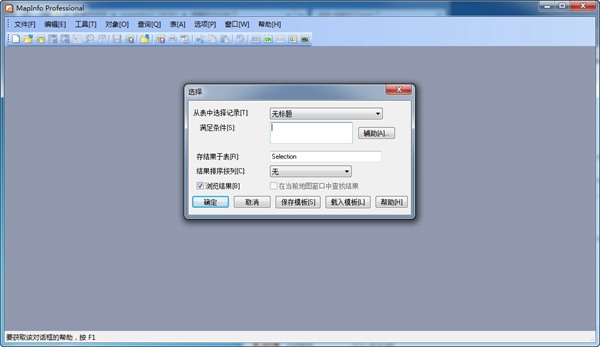
MapInfo11破解版數據表管理
在 MapInfo11破解版中數據庫稱為表,可以使用兩種表來建立、存儲、查詢和顯示屬性數據。一種是數據表,可分為包含圖形(地圖)對象的數據表和不包含圖形對象的 數據表,例如電子表格或外部數據表;另一種表是柵格表,它是一種只能在地圖窗口中顯示的圖象,沒有數據表的記錄、字段和索引等表結構。這里我們只討論數據 表的有關操作。
1.外部數據的轉入
MapInfo11破解版可調用dBASE數據庫、MSExcel電子表格、MS Access數據庫、Lotus1-2-3和ASCll文件等。文件類型在菜單上文件->;打開中的“打開表”窗口中選擇。進入系統的外部表必須用 文件菜單下的“另存為”命令轉存為MapInfo11破解版表后才能對它進行編輯。
2.數據表維護
在MapInfo11破解版中可以直接改變數據表的結構,如增加或刪除字段;改變字段的順序、名稱、類型、寬度或索引;從對話框中設定或確定表的投影;還可以刪除數據表、重命名數據表和緊縮表結構以減少磁盤空間。
3.對數據表的操作
MapInfo11破解版的表操作命令(除查詢外)都集中放在菜單項“表”中,主要包括:
⑴建立新表、添加、修改、顯示、刪除數據記錄;
⑵更新列命令 用于快速且可視化地更新表。先選擇對象,在菜單上選擇表->;更新列,填寫更新列的對話框。
⑶聚合數據 MapInfo11破解版中提供了許多功能強大的聚合函數,用來派生新的信息。聚合函數包括:
Average 計算平均值;
Count 計算一組中記錄的個數;
Minimum 查找一組中所有記錄的最小值;
Maximum 查找一組中所有記錄的最大值;
Sum 計算一組中所有記錄值的總和;
Weighted Average 當計算平均值時,給某一值比另一值更高的權重;
Proportion Sum 根據一個對象有多少在另一個對象內,對總計計算進行調整;
Proportion Average 根據一個對象有多少在另一個對象內,對平均計算進行調整;
Proportion Weighted 根據一個對象有多少在另一個對象內,對加權平均計算進行調整。
⑷ 地理編碼 這是將原本非地圖化的數據庫記錄顯示在地圖中的一種方式,以此查看數據的地圖分布。為了在地圖上觀察數據,必須先把定位坐標賦給每個記錄,使記錄中數據與 地圖匹配。地理編碼有幾種不同的方法,這里對“按邊界地理編碼”方法說明。這里“邊界”指封閉的區域或面積。“按邊界地理編碼”的實質是將邊界中心的X和 Y坐標賦給表中的每個數據記錄,這樣,就能在地圖窗口中各邊界中心用指定的符號顯示數據記錄。一旦地理編碼完成,可用“查找”命令來定位單個記錄或對象。
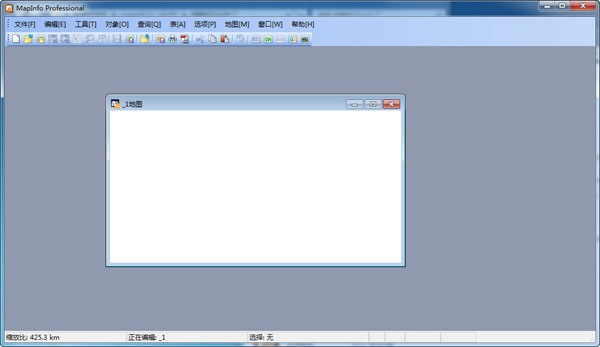
查詢功能
MapInfo 系統為用戶提供了強大而靈活的查詢功能,在系統中稱為選擇(Selection)功能。通過選擇既可以直接從地圖上查詢到相應數據表的信息,也可以利用系 統提供的SQL Selection從數據表查到相應的數據和地圖信息。系統用一個臨時表(Selection表)存放選擇的結果,對于臨時表也可執行很多用于基礎表的操 作,如瀏覽、統計、復制或編輯表,還可進一步生成新的Selection。
1.從地圖上選擇
⑴用主工具條中的工具和菜單命令進行選擇,主要的選擇工具有:
上 面介紹的任何一種選擇工具均可選多個或全部對象(選多個對象時需按住Shift鍵,逐個點擊要選的對象);從“查詢”菜單中選“全部選中”命令也可選中所 有對象。選“全不選”命令撤消所有選擇對象。當要查看所選數據的信息時,可以從“新建瀏覽窗口”命令調出對話框,選擇所選數據的“Selection 表”。
⑵用查看地圖信息的工具,如用信息工具查看所擊中的地圖對象相應的數據信息;用圖例工具查看當前的地圖所使用的圖例;用標尺工具計算并顯示地圖上的點之間的距離等。
2.用SQL Selection進行選擇
⑴選擇命令
使用“查詢”菜單上的“選擇”命令,可對單張基礎表進行查詢。根據用戶創建的條件,從表中選擇出結果,并在地圖窗口中顯示出所選記錄的地圖對象。所選擇出的表同其它表一樣可進行瀏覽、查詢、地圖化或制作統計圖。用“另存為”命令創建結果表。
⑵SQL選擇命令
常見問題

mapinfo是什么軟件?
MapInfo是美國MapInfo公司的桌面地理信息系統軟件,是一種數據可視化、信息地圖化的桌面解決方案。
軟件相關問題解答:
一.mapinfo 怎么測量距離?
mapinfo里面有參數設置和選項菜單,你看一下單位設置,還有比例問題。首先你的autocad里面的坐標應該不是真實的坐標,所以在轉換成MapInfo后,應該矯正到實際的坐標后,才能計算。或者你查看一下autocad那個比例尺的話也行,就是拿你MapInfo中測量到的數值再乘以比例尺應該可以得到真實的距離。(mapinfo沒有轉化坐標的功能,只能用別的軟件轉,如:arcgis.)
二.在mapinfo里,如何將兩個相鄰的區域合并,并進行添加屬性字段?
1、在mapinfo里面打開
2、選擇要操作的一個區,看看是哪個圖層的
3、將要合并區所在圖層置為“正在編輯”(默認是無,在左下角,點擊后選擇對象所在圖層)
4、同時選擇要合并的兩個區(按shift鍵可實現多個對象的選擇),右擊,選擇“編輯對象”,合并即可。
5、最后,會提示對屬性值的計算方式。

三.如何將Excel數據與Mapinfo的表對接?
1、Excel中的數據轉入MapInfo:
啟動MapInfo professional,執行文件菜單——打開,在彈出的對話框中選擇“文件類型”為Microsoft excel(*xls),找到需要轉入MapInfo的工作表,單擊打開彈出相應對話框:
根據需要選擇要在工作表中訪問的范圍以及是否以選中范圍的上一行作為列標題。例如要在工作表中訪問的范圍為表一就選擇上圖所示選項。
單擊確定彈出“設置字段屬性”對話框,如非必要盡量不要修改字段信息,確定就可以瀏覽并保存轉入的表格。
2、MapInfo中屬性導出到Excel:
在MapInfo professional中,執行文件菜單——另存副本為,在彈出的對話框中選擇“保存類型”為Microsoft access database(*.tab),單擊保存。
在彈出對話框中,選擇保存的版本,輸入表名字;如果有已存在的數據庫,可以單擊數據庫按鈕選中要存入的數據庫。
單擊確定將屬性數據保存到access數據庫中。
最后將access數據庫中的表轉入excel即可。
相關版本
-
1 奧維地圖注冊機
裝機必備軟件


























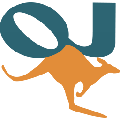








網友評論